Kako rešiti probleme povezivanja Samsung TV-a na internet
Samsung Smart TV-i dostupni su s različitim funkcijama i uslugama, kao što su onlajn strimovanje, informacije o vremenu i mogućnosti pretrage. Ipak, može da bude veoma frustrirajuće ako imate probleme s vezom svog televizora, što podrazumeva gubitak pristupa ovim funkcijama. Nastavite s čitanjem da biste saznali kako da proverite svoju mrežu i otklonite ove probleme.

Za igranje igara i strimovanje sadržaja visokog kvaliteta kao što su 4K i 8K sa platformi i aplikacija na mreži, preko platformi za igranje ili PC računara, važno je da imate dovoljno brzu i stabilnu vezu sa internetom. Preporučene brzine su:
- 4K sadržaj: Za strimovanje 4K video snimaka, uopšteno se preporučuje da imate brzinu interneta od najmanje 25 Mbps. To će obezbediti da sadržaj može da se strimuje bez učitavanja i da će se održati dobar kvalitet video snimaka.
- 8K sadržaj: Strimovanje 8K video snimaka zahteva značajno veći protok mreže u poređenju sa 4K. Iako nema opšteg slaganja, bezbedna procena bi bila najmanje 50 Mbps, ili idealno veći. Veći protok mreže neophodan je zbog ogromne količine podataka koja mora da se prenese za 8K video snimke.
Napomena:: Ovo su minimalne preporuke; stvarne potrebe mogu da variraju na osnovu nekoliko faktora, uključujući broj povezanih uređaja na vašu mrežu, druga istovremena korišćenja interneta i konkretne zahteve platforme za strimovanje. Za najbolje iskustvo, posebno za 8K sadržaj, često je od koristi da imate bržu vezu sa internetom od minimalno preporučenih. Uz to, ožičena veza (eternet) može da pruži stabilnije brzine u poređenju sa Wi-Fi mrežom, posebno pri strimovanju video snimaka visokog kvaliteta.
- Kombinovano korišćenje: Ako kombinujete ove aktivnosti - igranje u visokoj rezoluciji i 4K strimovanje na TV-u - zahtevi brzine vaše mreže će se povećati.
- Mogućnost mreže: Mogućnost vaše Wi-Fi mreže da barata podacima visoke brzine od ključne je važnosti. Moderni Wi-Fi standardi kao što su Wi-Fi 5 (802.11ac) i Wi-Fi 6 (802.22ax) bolje su opremljeni za aktivnosti sa velikim protocima kao što su igranje i strimovanje 4K sadržaja.
Napomena: Ovaj članak se odnosi na pametne Samsung televizore (tj. one koji imaju vezu s internetom). Slike mogu neznatno da se razlikuju u zavisnosti od modela i firmvera vašeg TV-a.
Ako imate poteškoće prilikom povezivanja Smart TV-a na internet, proverite status mreže. Možete da proverite podešavanja internet veze i utvrdite gde je greška.
Da biste proverili status mreže

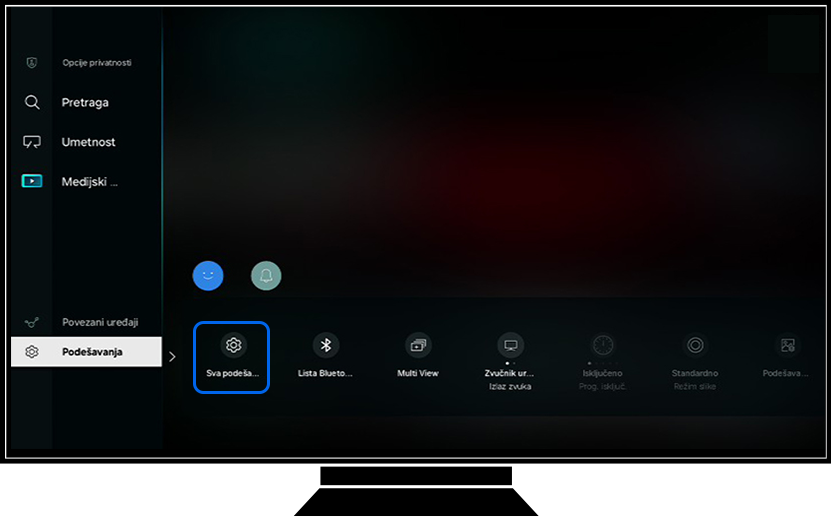
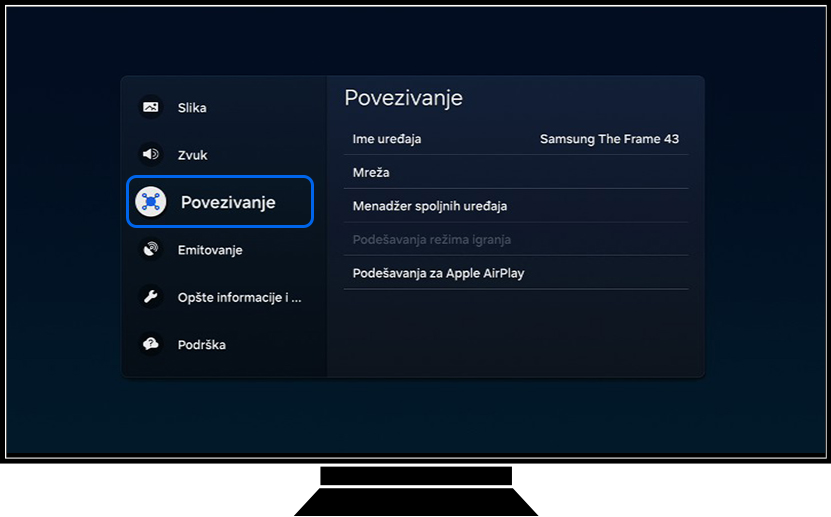
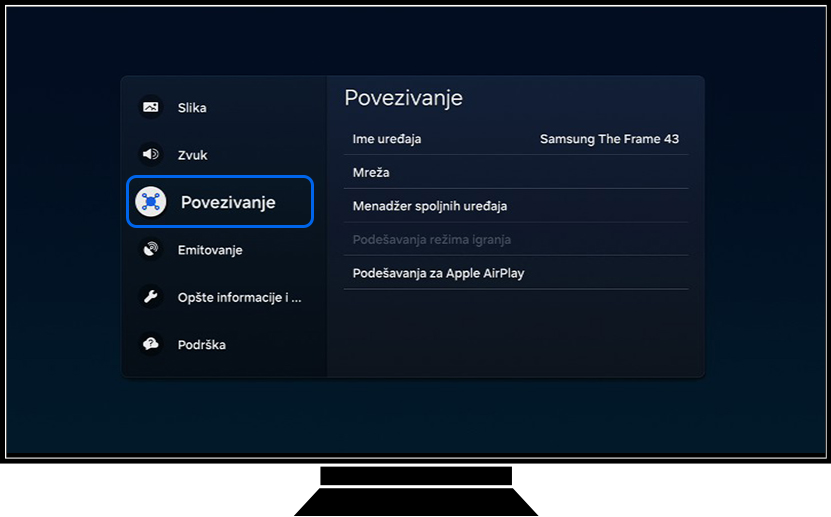
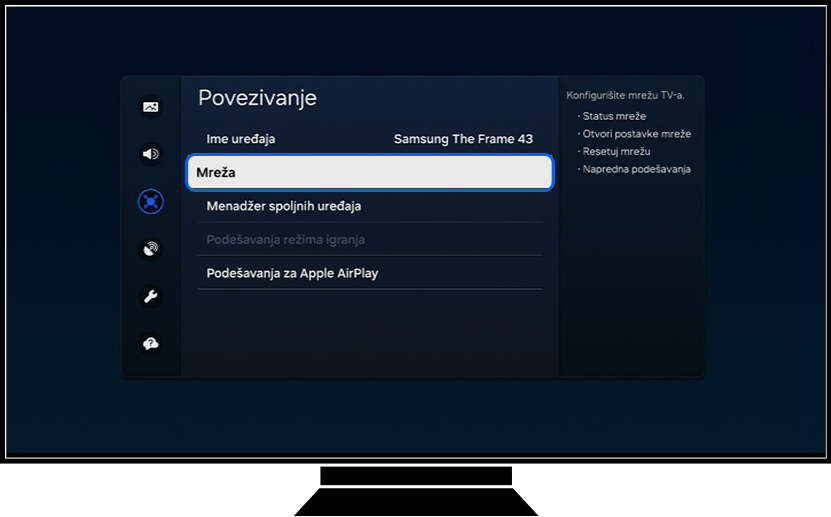
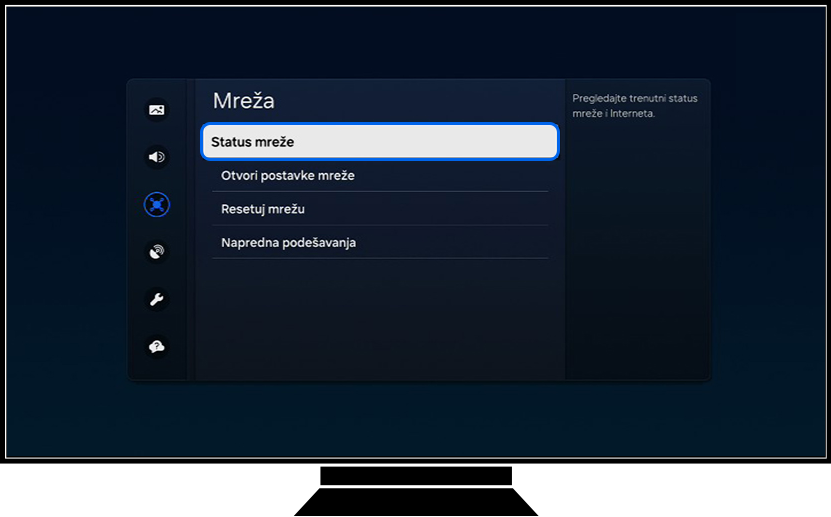
Utvrđivanje uzroka problema
Postoje dve moguće kritične tačke otkazivanja koje mogu da uzrokuju problem na mreži. To su veze između vašeg TV-a i rutera, i veza između rutera i interneta.
Neuspešno povezivanje između TV-a i rutera:
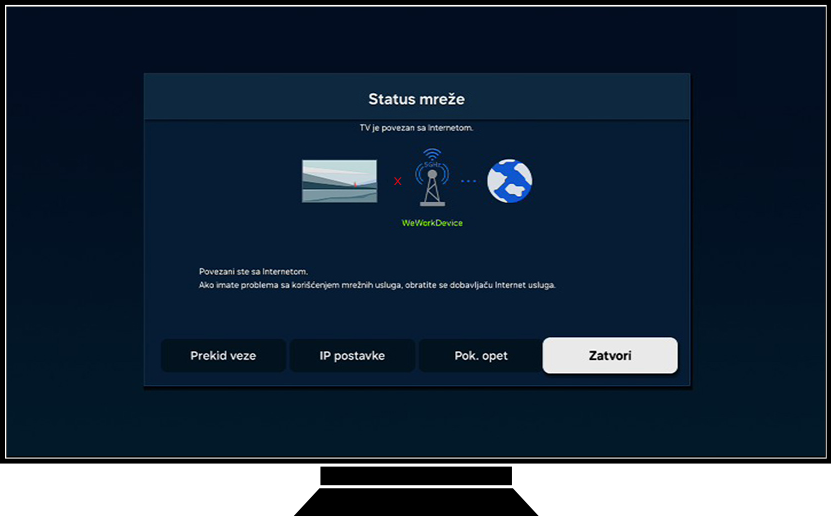
Neuspešno povezivanje između rutera i interneta:
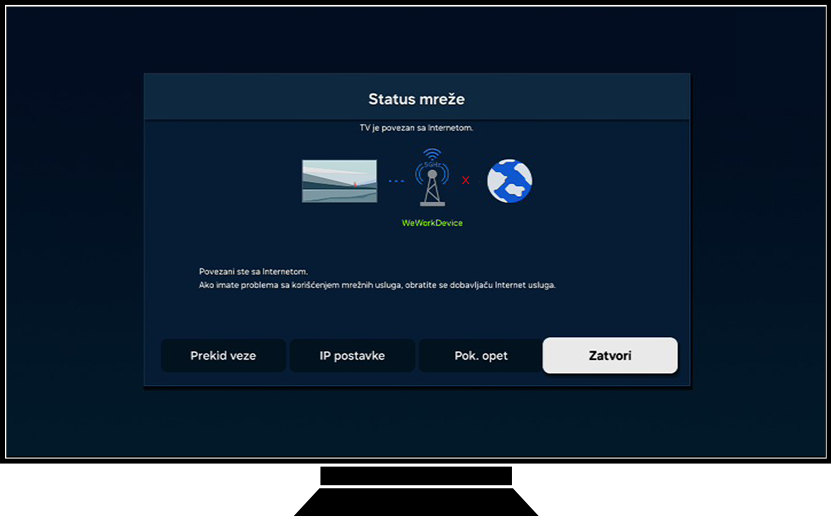
Da biste utvrdili da li je problem nastao između TV-a i rutera, pokušajte da povežete neki drugi uređaj sa svojim ruterom. Ako se taj uređaj pravilno poveže i radi nesmetano, onda je problem u TV-u.
Da biste utvrdili da li je problem nastao između rutera i pružaoca internet usluge, proverite svoj internet prijemnik. Ako je prijemnik povezan, biće potrebno da stupite u kontakt sa svojim pružaocem usluga interneta kako biste rešili problem.
Briga o uređaju odvija se tako što se skenira vaš TV kako bi mogla da se izvrši dijagnostika i optimizuje vaš TV, pri čemu se pokušava otklanjanje problema kao što je zamućen ekran ili nedovoljan prostor za skladištenje. Ako se utvrdi uzrok problema, biće prikazan u spisku dijagnostike.
Pratite korake u nastavku da biste saznali kako se pokreće Briga o uređaju na vašem TV-u.


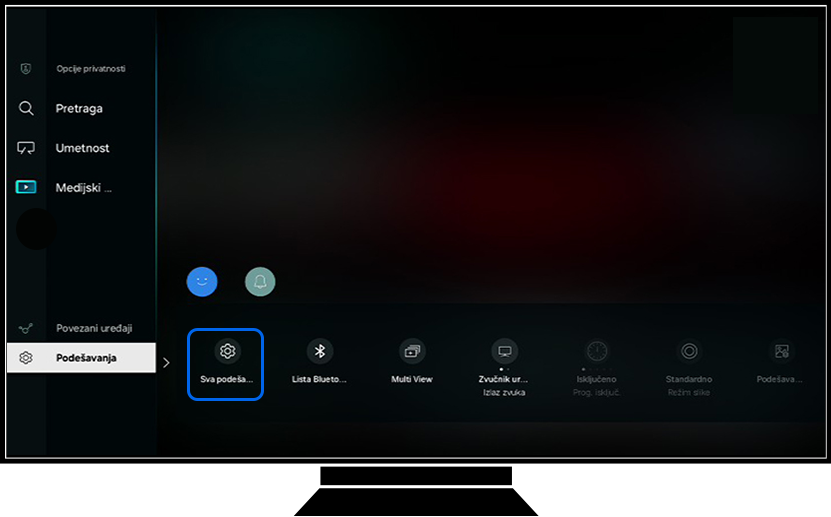
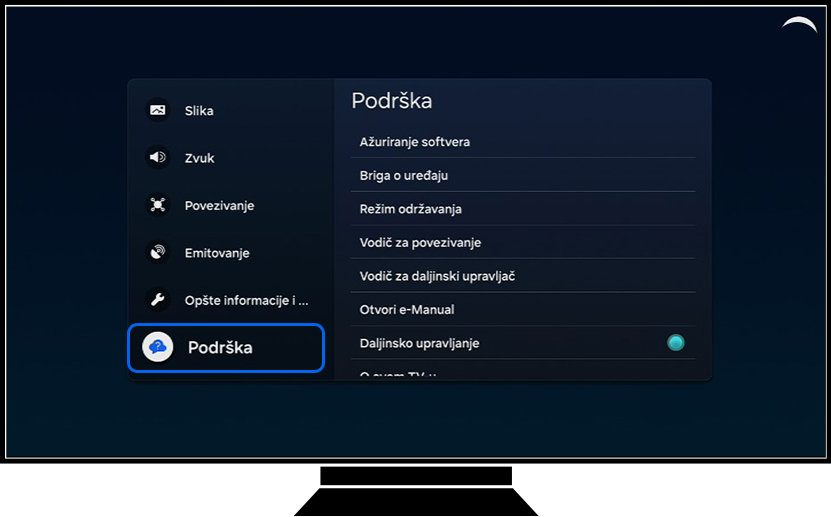
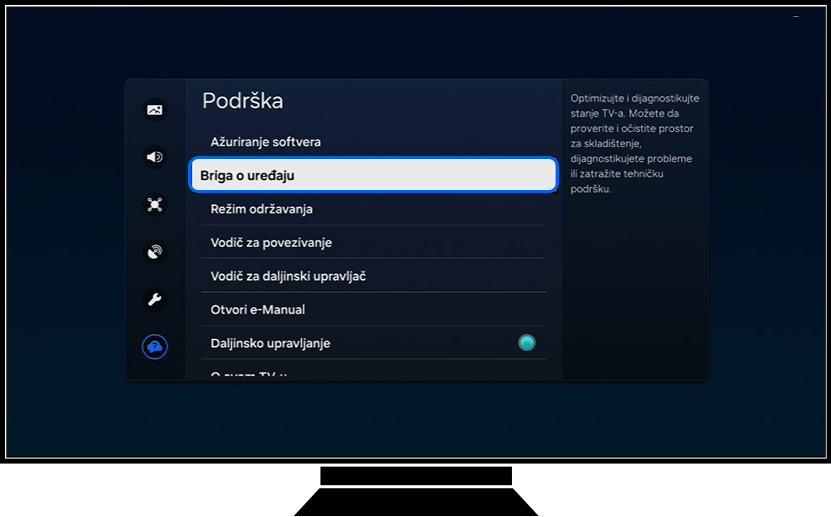
Pročitajte naš odeljak Česta pitanja na temu: Kako se koristi Briga o uređaju na Samsung Smart TV-u za više informacija o postupku rešavanja problema i brizi o vašem TV-u.
TV možete da ažurirate na dva različita načina. Način koji je ukratko opisan u nastavku predstavlja postupak ažuriranja preko menija TV-a. Pročitajte naš odeljak Česta pitanja na temu: Kako ažurirati softver TV-a da biste saznali kako da izvršite ažuriranje putem USB-a.
Napomena: Sledeći koraci mogu se razlikovati u zavisnosti od modela vašeg TV-a i verzije korišćenog pametnog menija. Ako niste sigurni koji koraci su tačni, pratite postupak u štampanom korisničkom priručniku ili preuzmite priručnik u elektronskom obliku sa sajtaSamsung podrška.

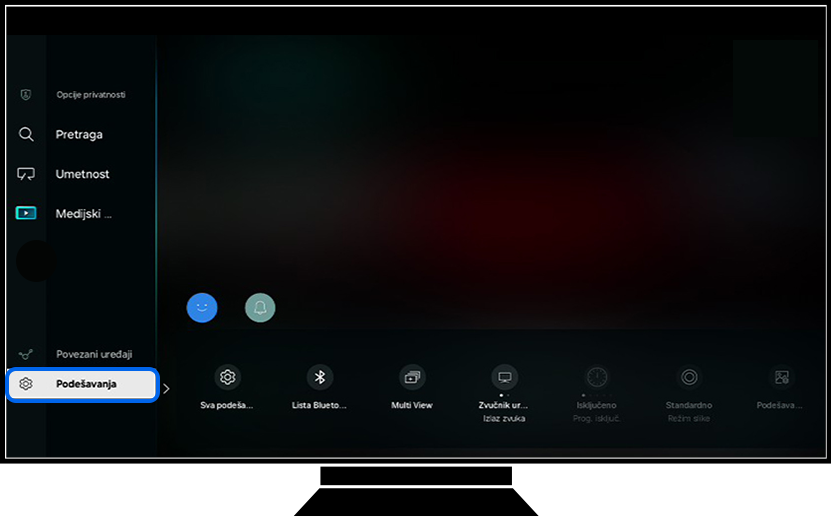
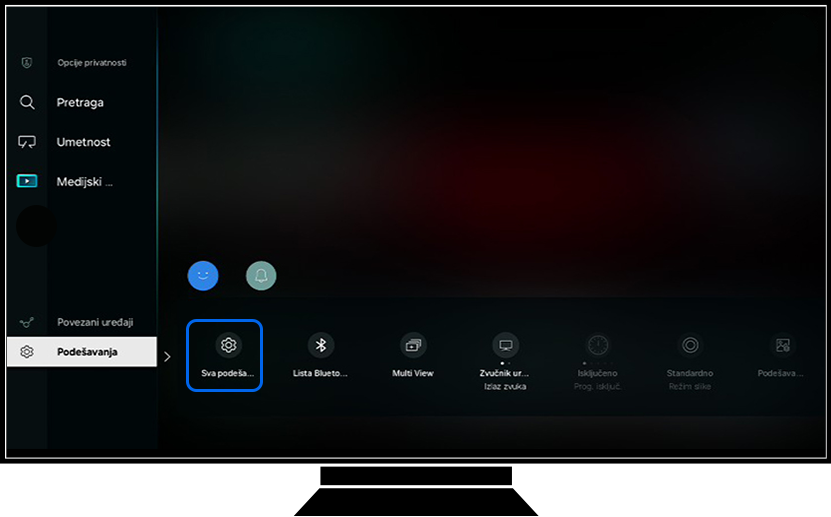
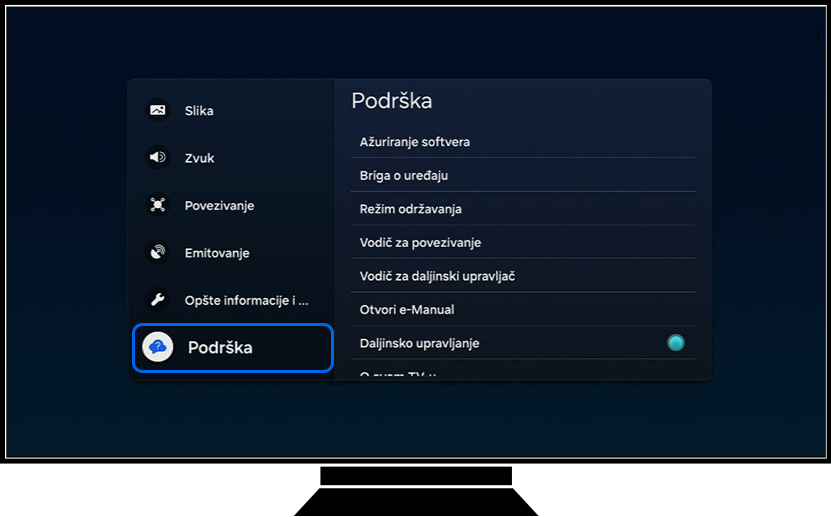
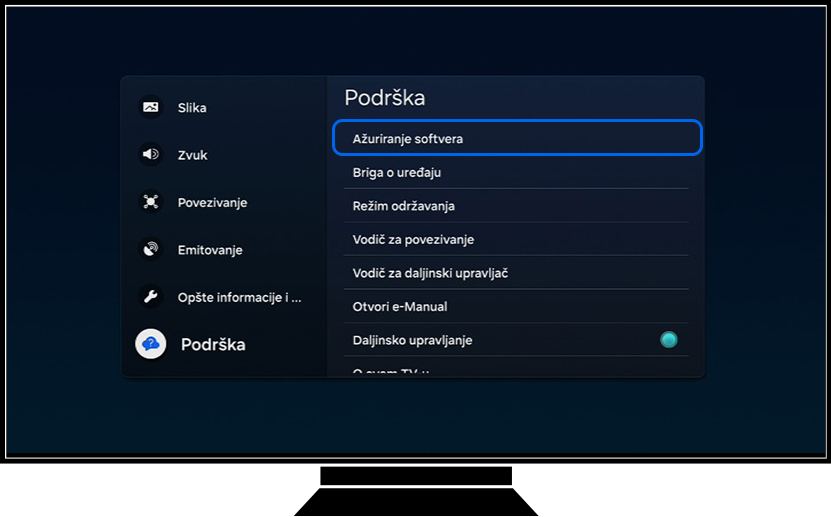
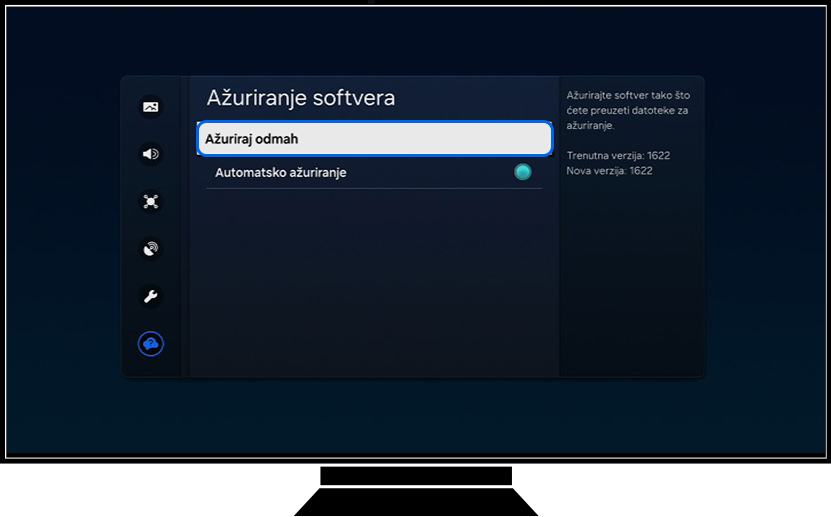
Napomena:
- Ako je USB memorijski uređaj povezan radi reprodukovanja ili snimanja video-snimaka/fotografija/muzike, televizor će pitati da li treba da potraži datoteku za ažuriranja na USB memorijskom uređaju. Izaberite Ne da biste nastavili s ažuriranjem putem Wi-Fi mreže.
- Ako nikakvo ažuriranje nije dostupno, to znači da je vaš TV već ažuriran na najnoviju verziju.
Ručno restartujte TV (pritisnite i držite dugme za uključivanje na daljinskom upravljaču dok je TV UKLJUČEN, dok se ne isključi i ponovo uključi) - ovo može da reši bilo kakve privremene probleme.

Netačan datum i vreme na vašem Samsung TV-u može da dovede do problema sa Wi-Fi mrežom. Uverite se da su datum i vreme tačni ili da je režim sata podešen na Auto.

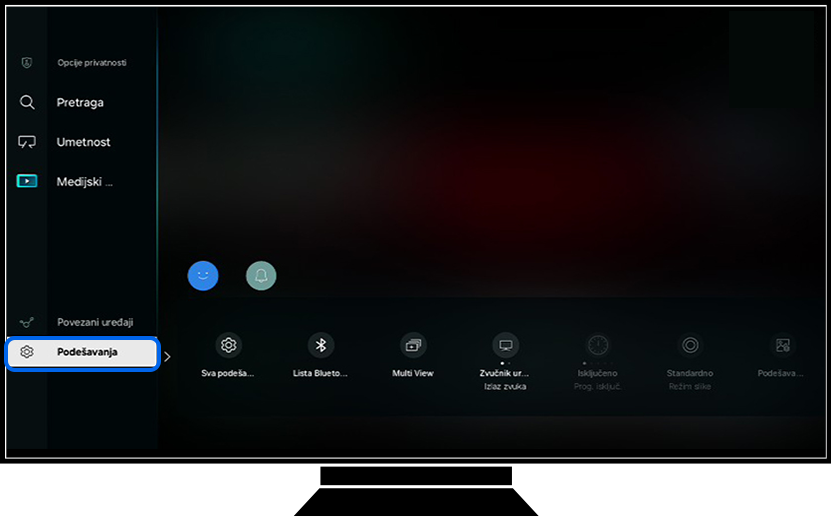
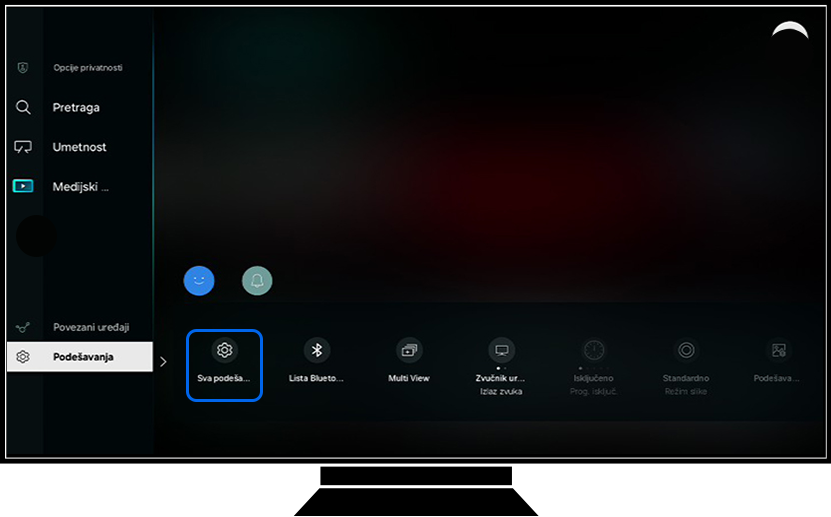
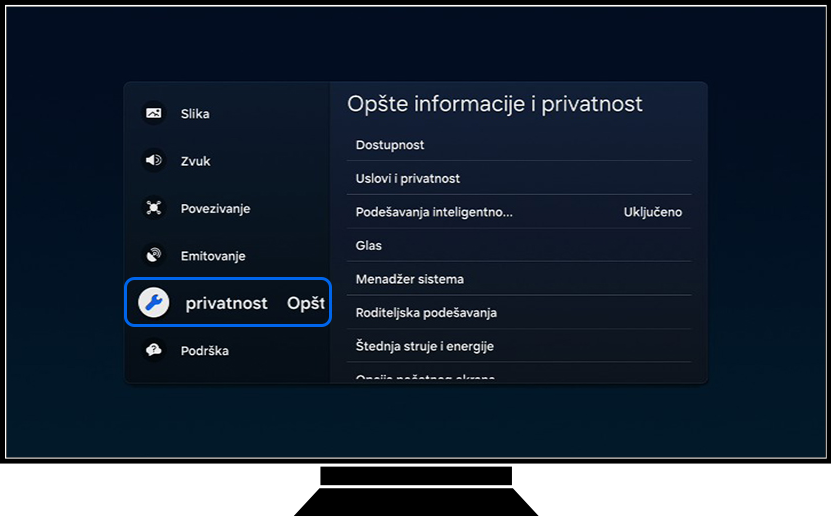
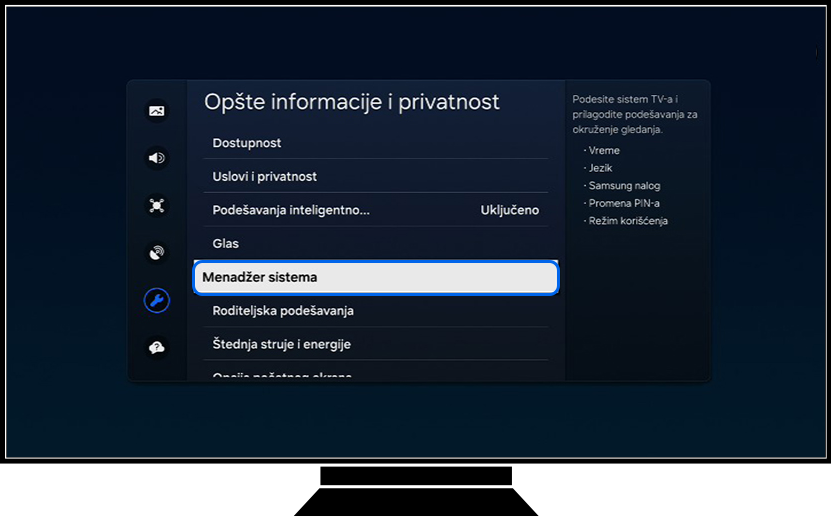
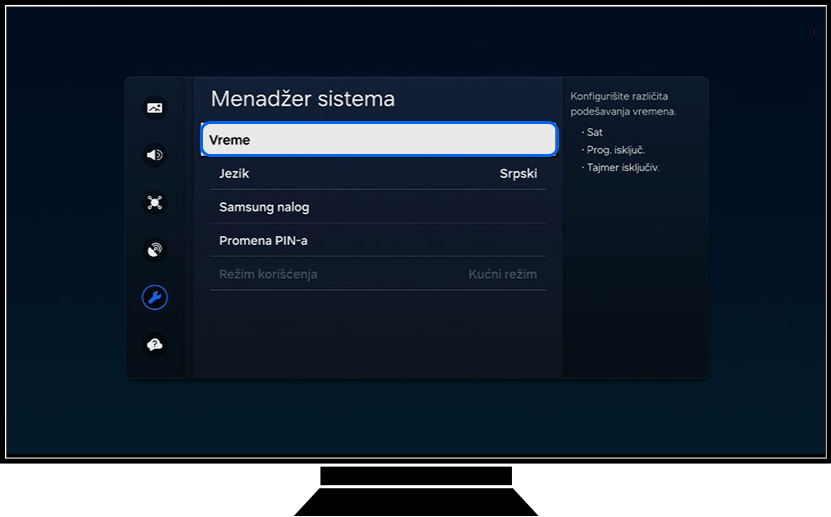
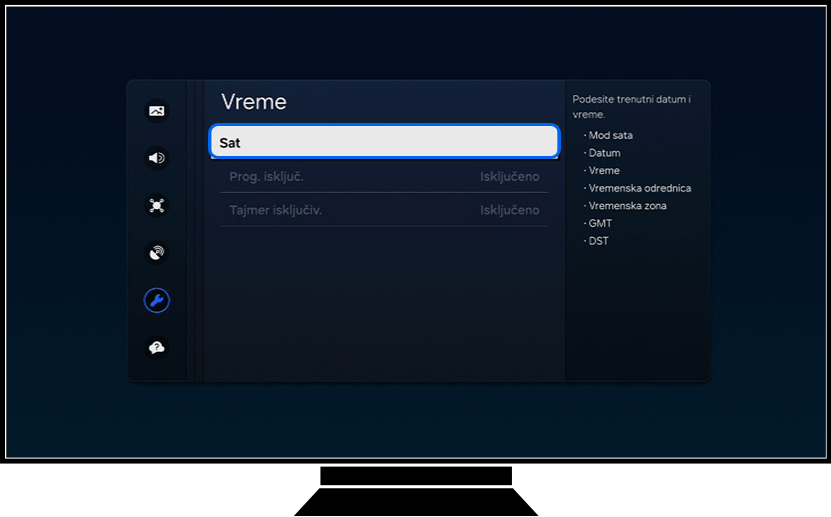
(2,4 GHz i 5 GHz) 5 GHz obično nudi veće brzine, ali ne i toliku udaljenost kao 2,4 GHz. Testirajte sa obe veze.
Pokušajte da ih približite ili koristite Wi-Fi repetitor da biste pojačali signal. Uverite se da nema fizičkih prepreka između TV-a i rutera koje bi mogle da ometaju signal.
Ponekad resetovanje mreže i ponovno povezivanje može da reši probleme za povezivanjem. Izaberite Resetuj kada vas pita da li želite da resetujete podešavanja mreže. Kada se mreža vrati, idite na Podešavanja mreže da biste ponovo uspostavili vezu.

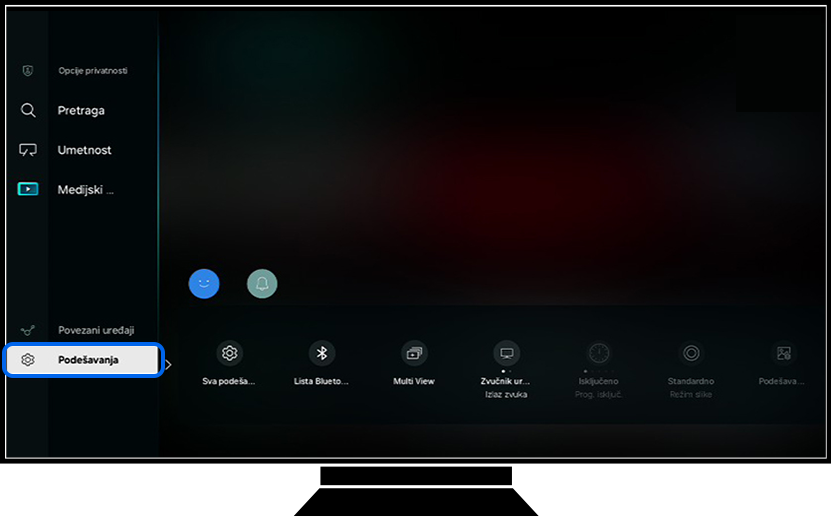
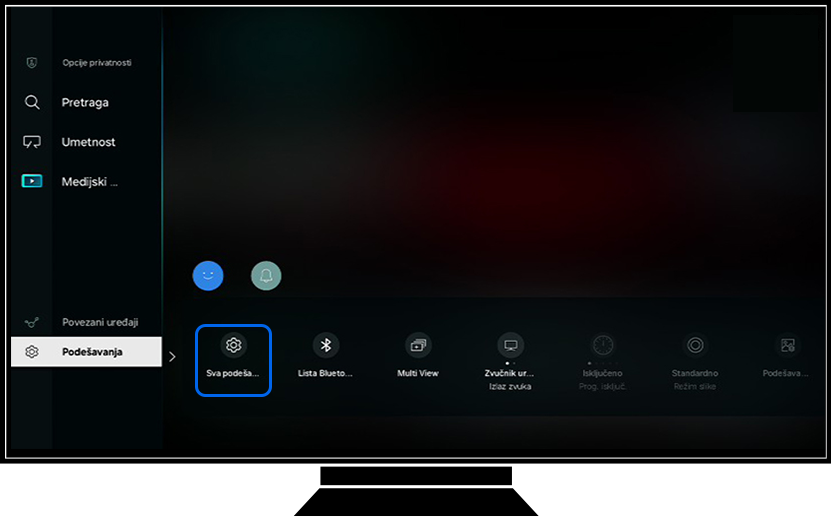
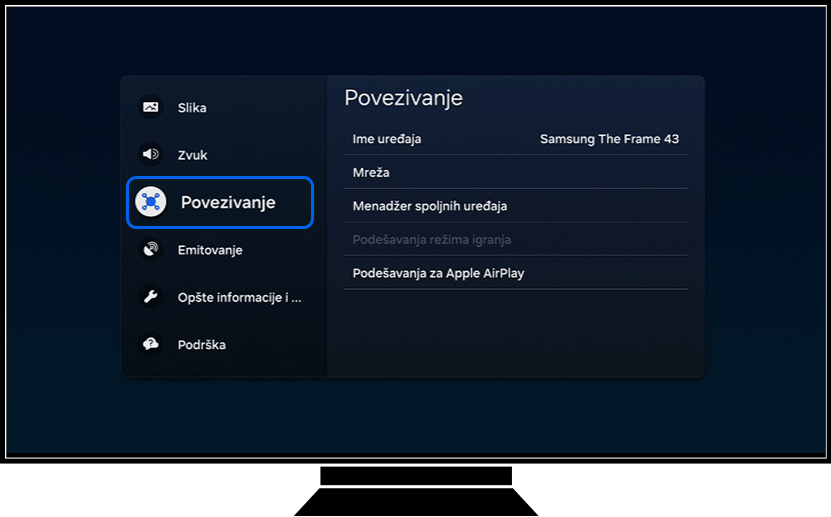
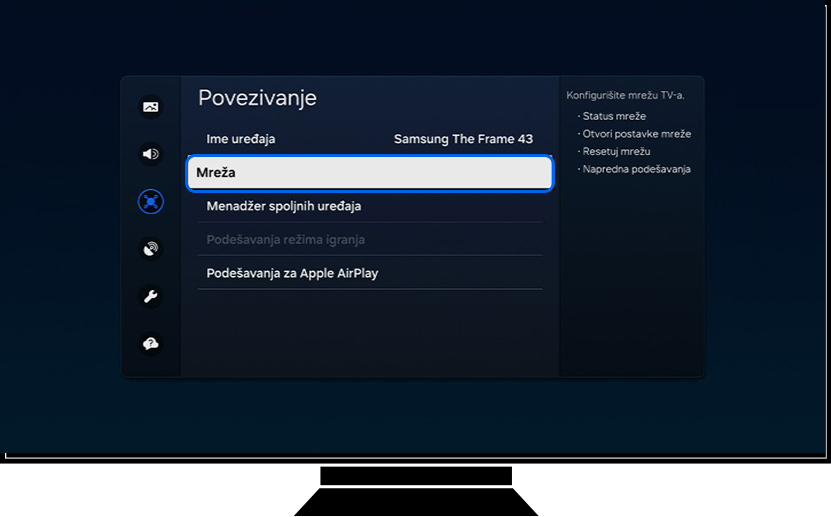
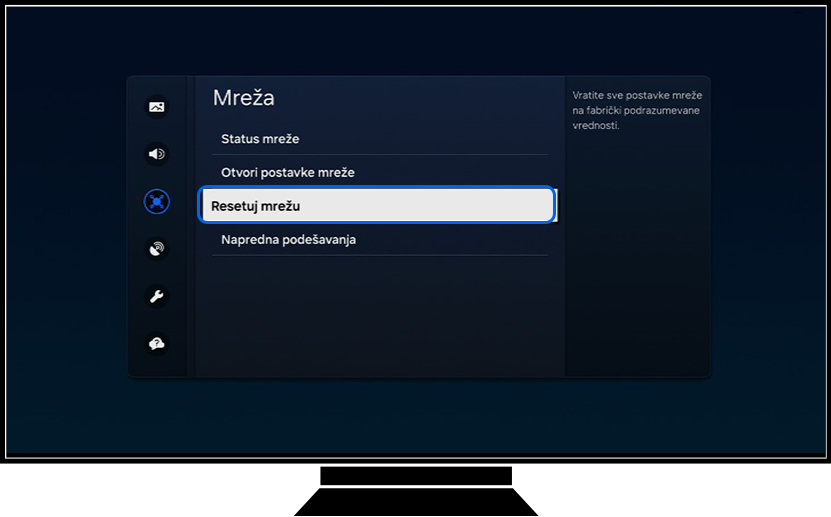
Otkačite druge uređaje sa vaše mreže da biste izbegli preopterećenje rutera. Ograničite drugo jako korišćenje interneta na mreži dok strimujete sadržaj visokog kvaliteta.
Možete da koristite test brzine na internetu ili neku aplikaciju trećeg lica da biste potvrdili vašu brzinu otpremanja, preuzimanja i jačinu signala.
Napomena: Zapamtite, na stvarnu brzinu mogu da utiču faktori kao što su rastojanje vašeg TV-a od rutera, broj uređaja povezanih na mrežu i potencijane smetnje drugih elektronskih uređaja

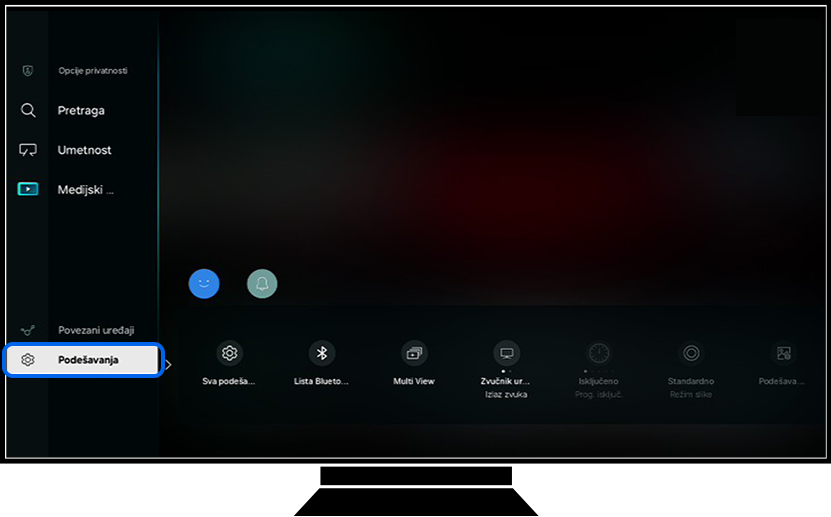
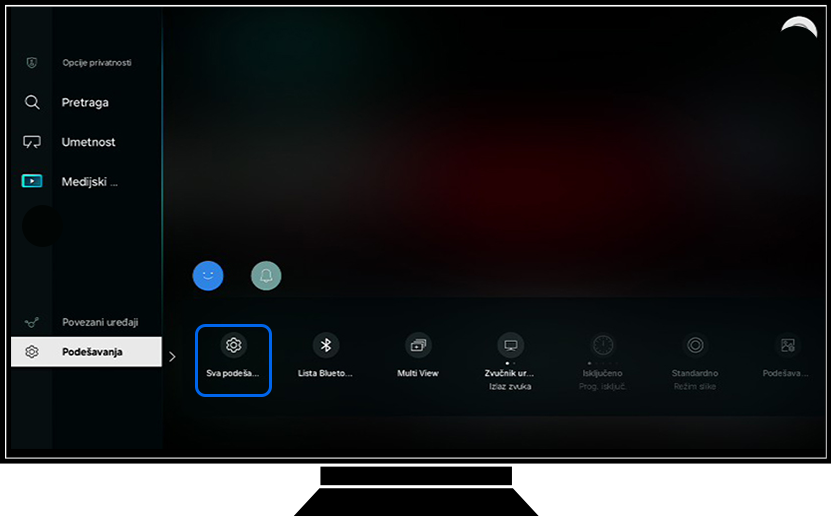
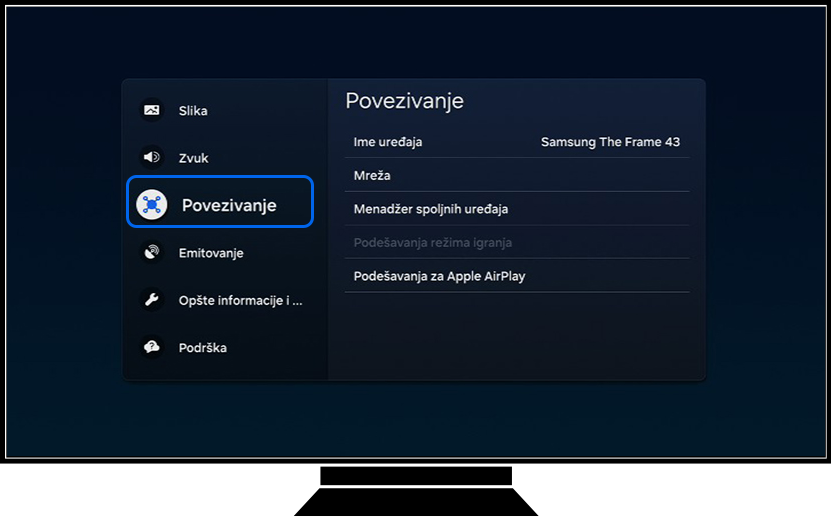
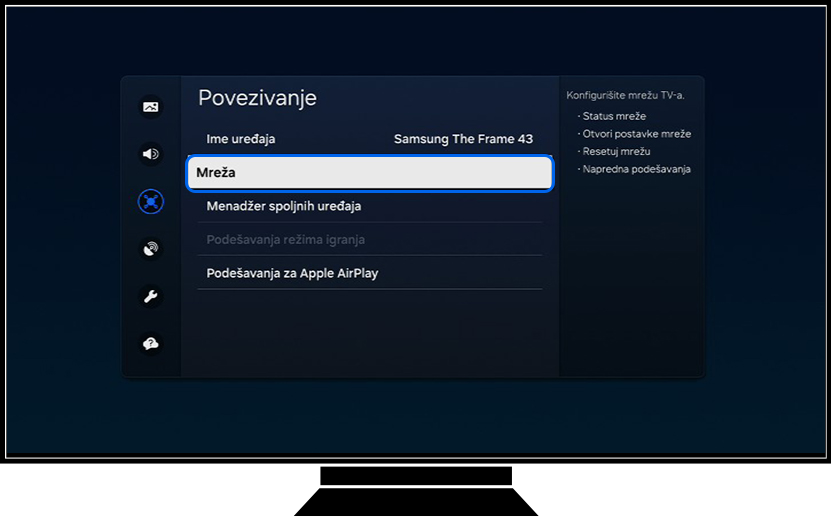
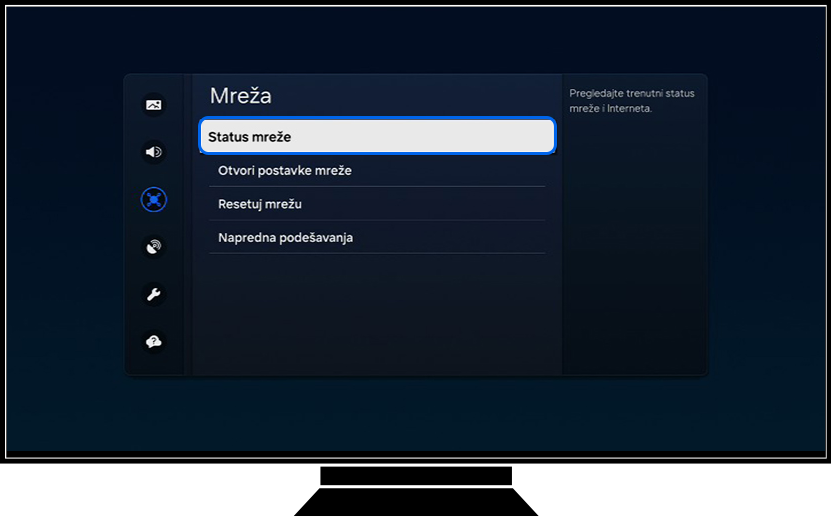
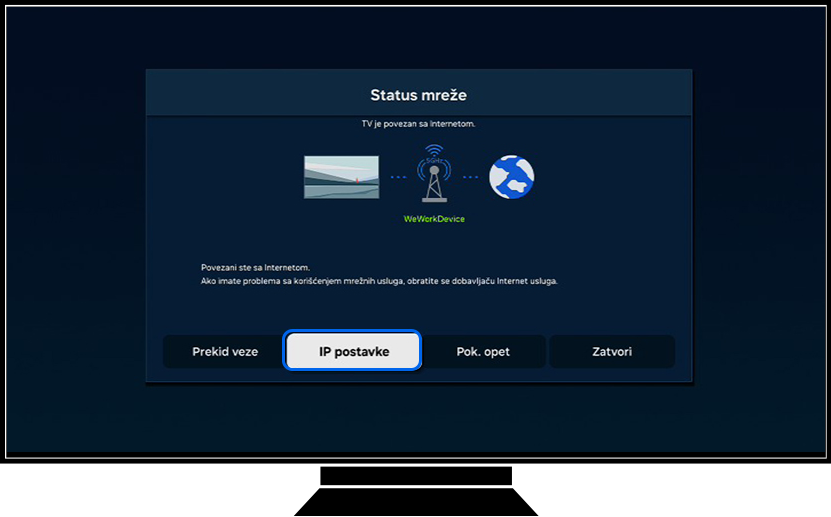
Ručni unos IP adrese
Problem s vašim TV-om može se rešiti ručnim unosom IP adrese. Da biste ručno uneli IP adresu, pratite iste korake kao za proveru IP adrese, a zatim nastavite sa sledećim koracima:
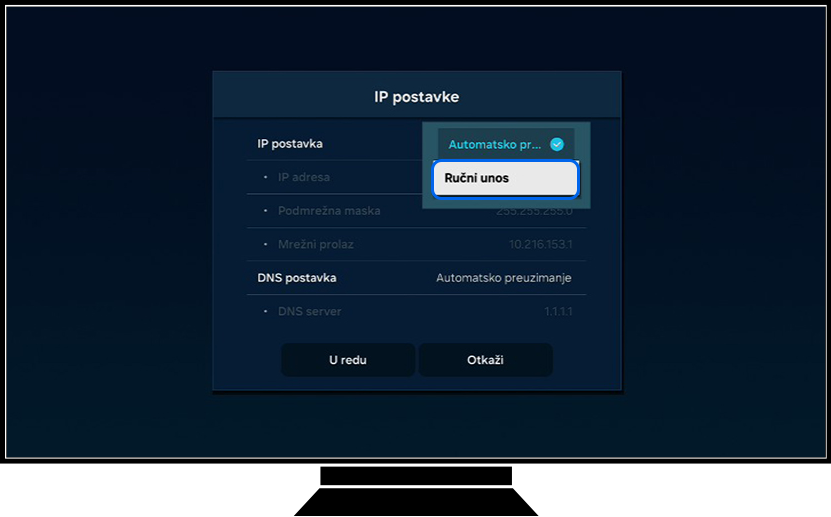
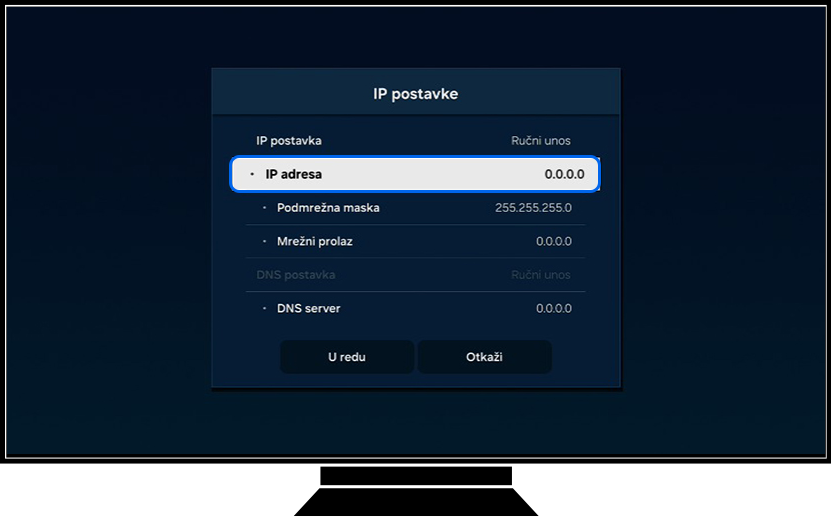
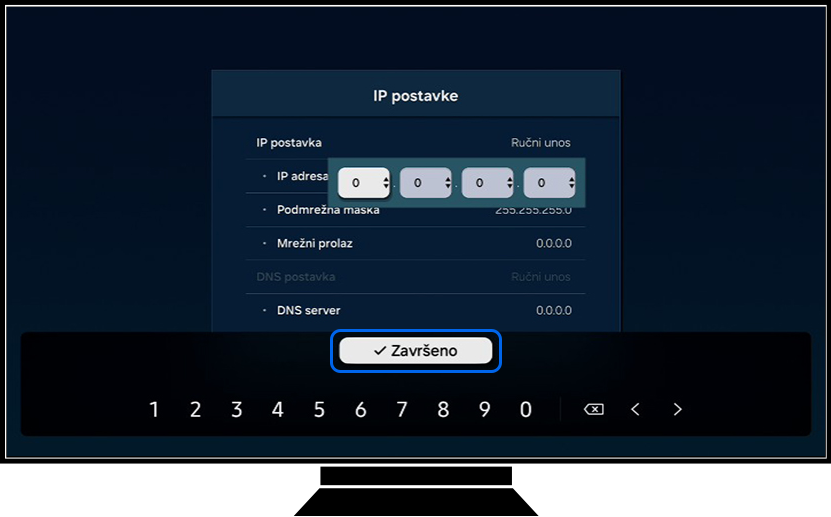
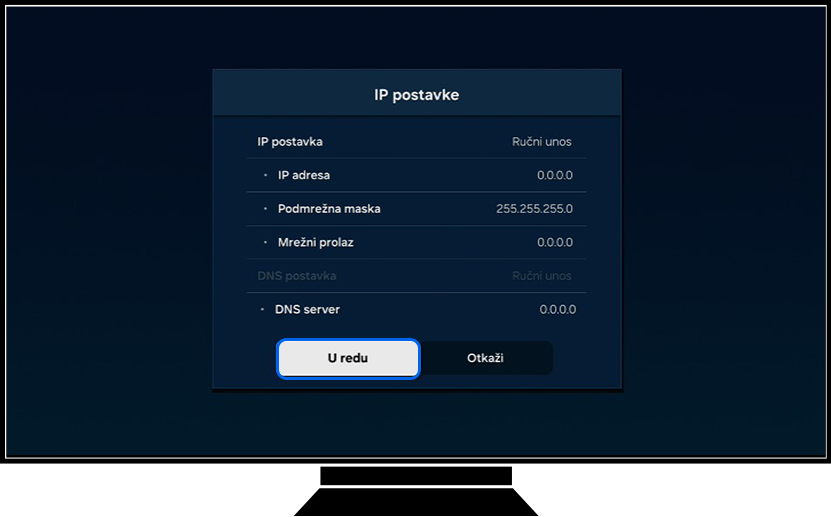
Ako imate iste probleme i kada koristite povezivanje LAN kablom, moguće je da vaša mreža ne ispunjava osnovne zahteve za stabilnu vezu.
Napomena: Razmotrite korišćenje ožičene eternet veze ako je to moguće, jer ona obično nudi stabilniju vezu i veće brzine nego Wi-Fi.
Proverite podešavanja mreže sa svojim mrežnim provajderom, uverite se da je ruter pravilno postavljen i da signal i brzina ispunjavaju minimalne zahteve.
Vraćanje na fabrička podešavanja treba vršiti samo ako su svi drugi pokušaji otklanjanja greške bili neuspešni. Vraćanjem na fabrička podešavanja uklanjaju se sve preuzete aplikacije i sva korisnička podešavanja se vraćaju na početnu vrednost, što znači da se TV vraća u stanje u kom je bio prilikom prve kupovine.
Da biste vratili TV na fabrička podešavanja:


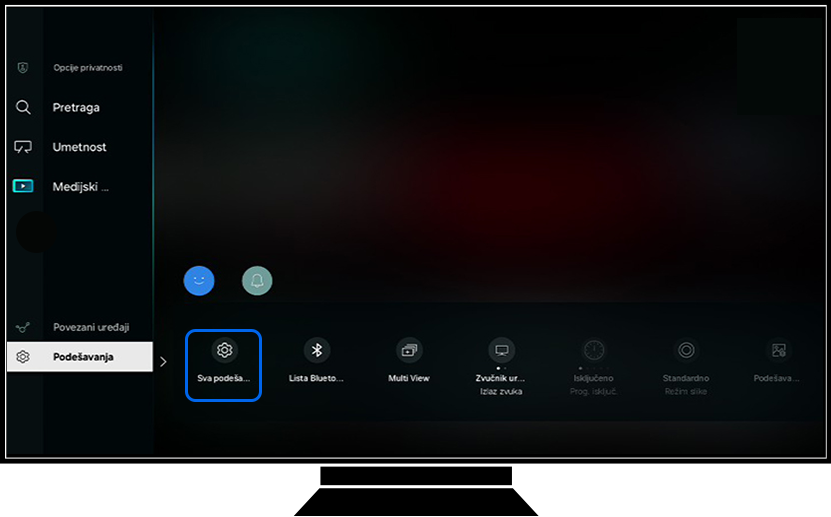
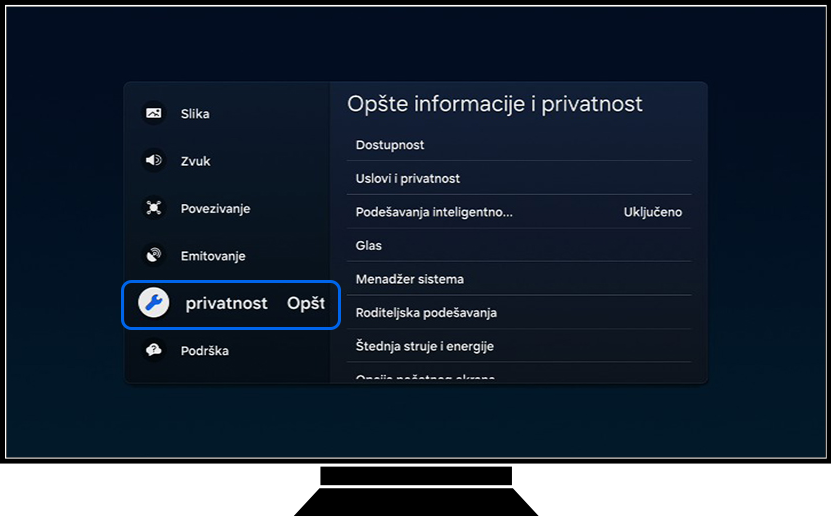

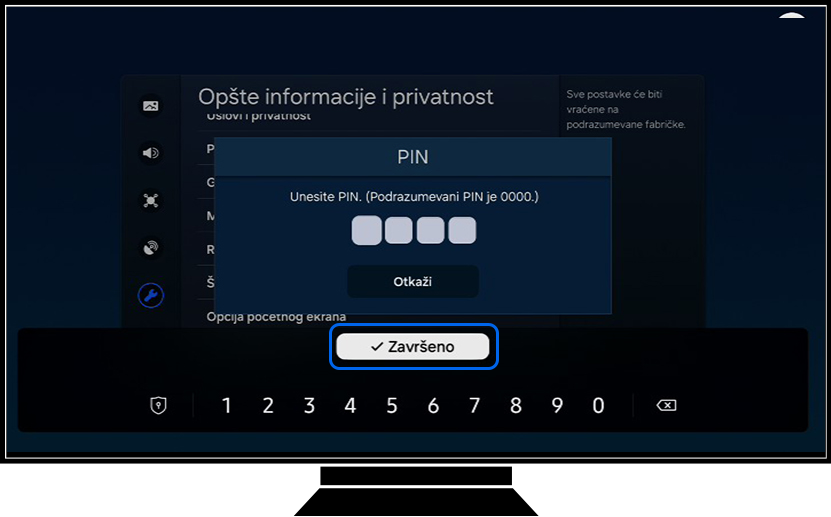
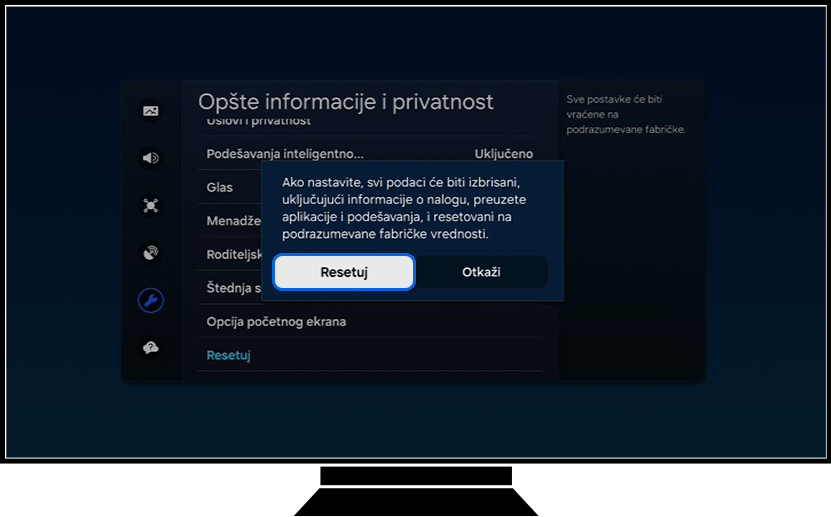
Nakon vraćanja na fabrička podešavanja, biće potrebno da ponovo uspostavite vezu s internetom. Postoje dva načina da povežete svoj Smart TV na internet, i to putem bežične i ožičene veze. Metod povezivanja je sledeći:

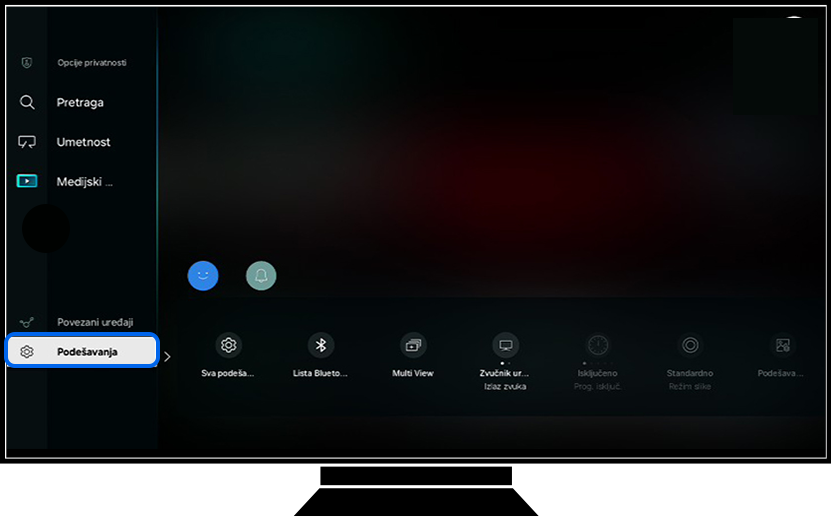
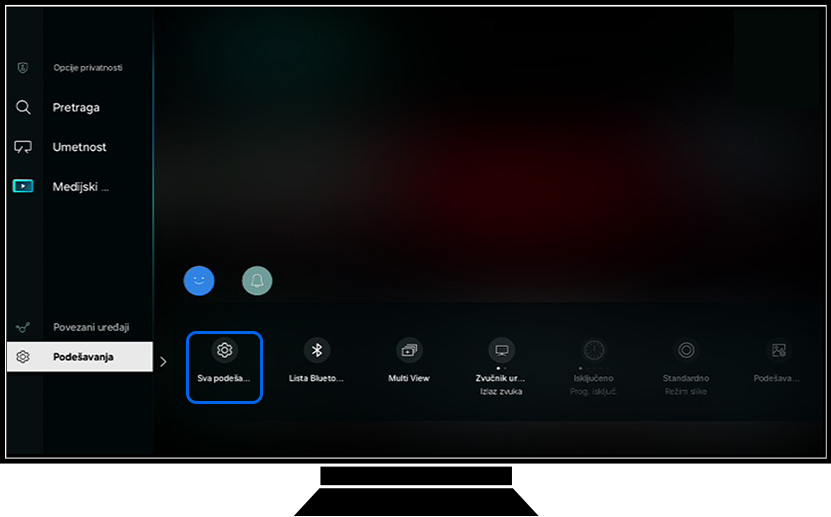
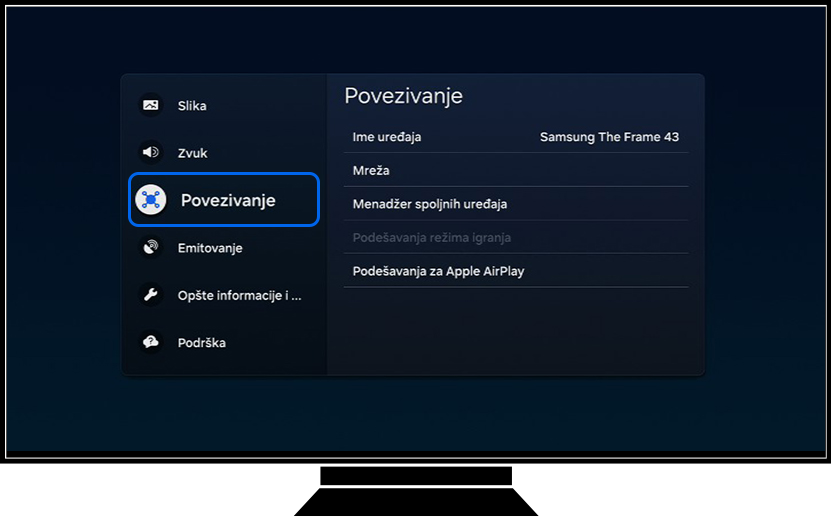
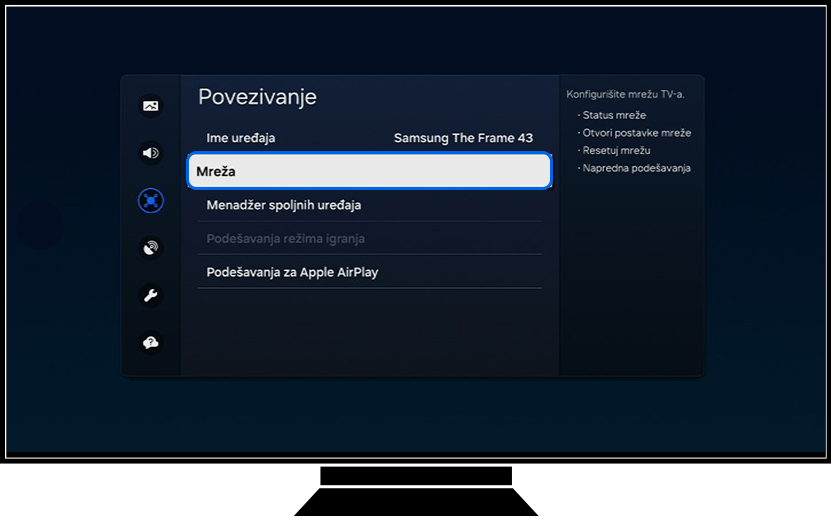
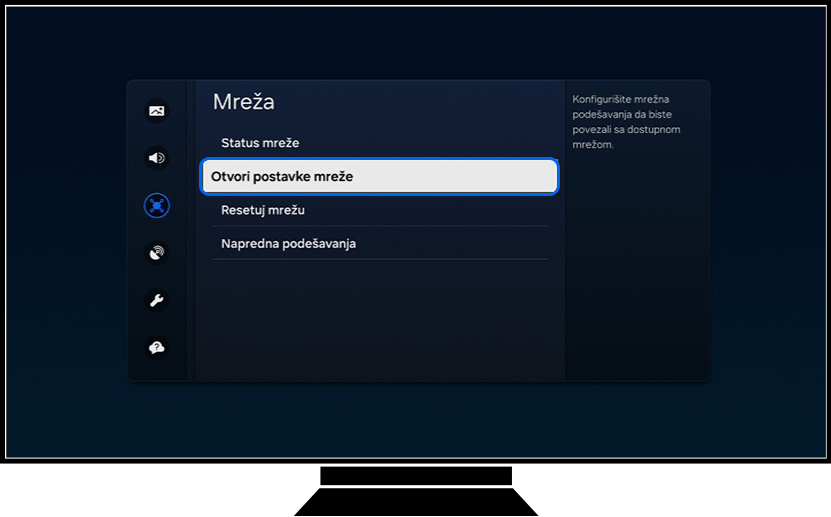
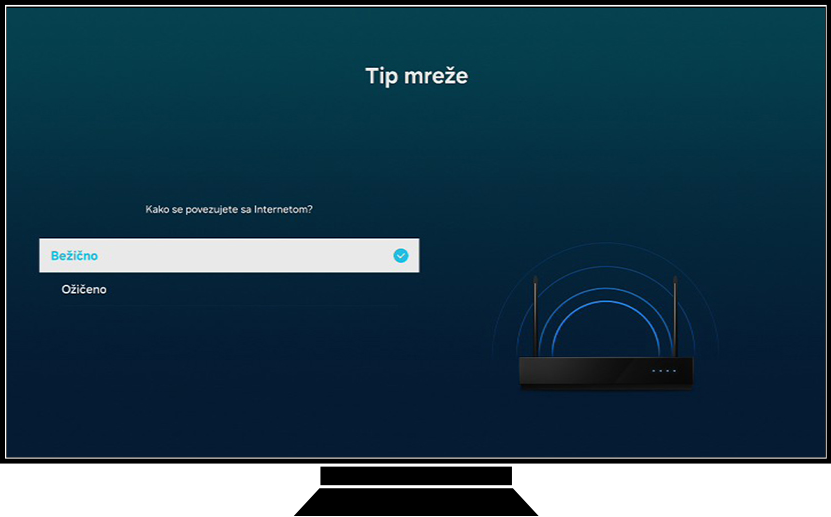
Napomena: Kada pokušavate da se povežete pomoću ožičene veze, uverite se da je mrežni kabl pravilno priključen sa zadnje strane TV-a.
Zahvaljujemo na povratnim informacijama
Odgovorite na sva pitanja.
Code to Open Chat Window




